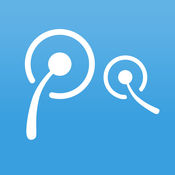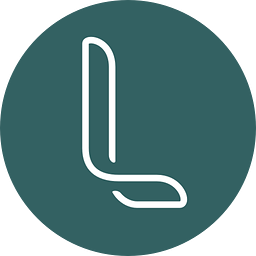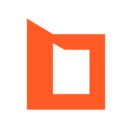《腾讯微博》截图方法介绍
时间:2017-11-18 15:12:57
- 编辑:谷子
2000
在腾讯微博中浏览微信信息的时候,我们看到了感兴趣的图片或是内容,可能就需要用到截图功能。但是怎么在腾讯微博中进行截图的操作呢?还不知道的小伙伴跟小编一起来学习一下吧!
登录QQ账号至腾讯微博,打开微博中信息发送窗口,点击图片。
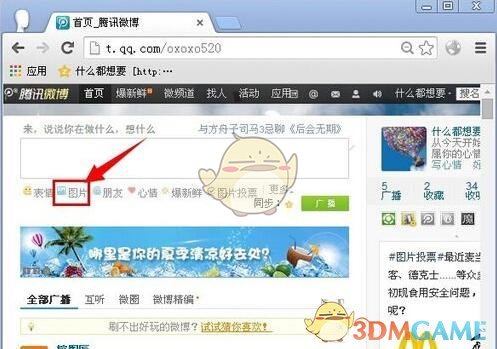
按下截图
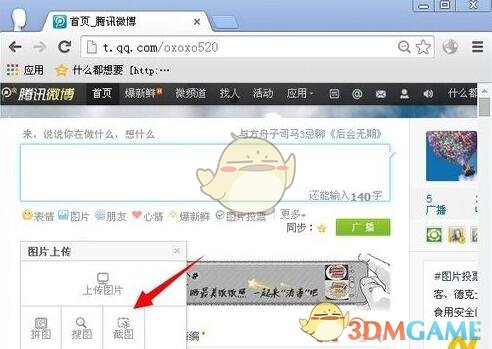
按照提示直接点击下载安装腾讯微博截屏的插件,安装的时候先把游览器关闭后,在进行安装。
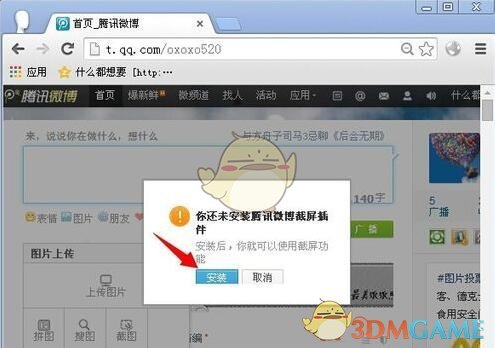
插件安装完成后我们就可以使用腾讯微博进行截屏了。
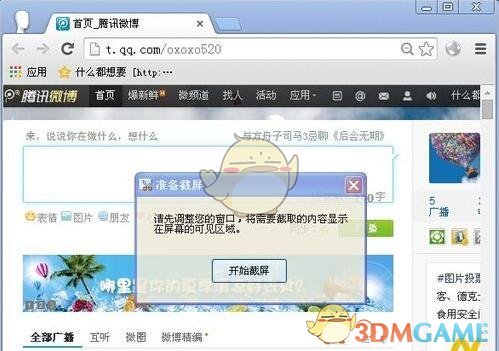
按住鼠标左键不放选择截图区域,截图方法和在QQ里面截图是一样。

截屏完毕后再按下√可以直接添加到微博信息窗口里面,或者按↓箭头把截到图放在电脑上。
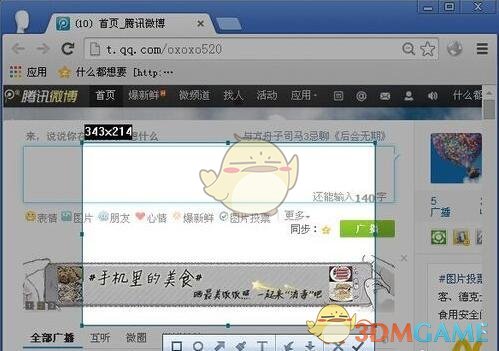
上文就是腾讯微博截图的简单方法,大家掌握了吗?

相关内容
相关攻略 更多+
类似软件 更多+
近期热门
更多+
热门礼包
更多+
原创推荐
更多+
-
《世界启元》评测:文明长河奔涌向前
手游评测 |廉颇
-
日常安利《仙境传说:爱如初见》:刚刚好的梦
日常安利 |廉颇
-
《仙境传说:爱如初见》评测:20年后的再次相遇
手游评测 |廉颇
近期大作
更多+
3DM自运营游戏推荐